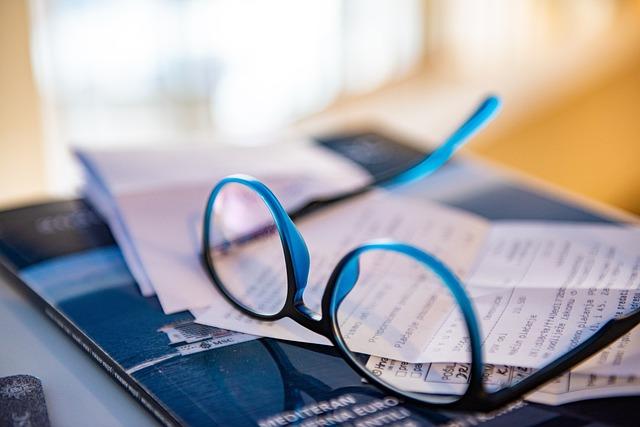在现代社会,U盘作为一种便捷的数据存储和传输工具,已经成为人们日常工作和生活中不可或缺的组成部分。然而,有时我们可能会遇到电脑无法识别或读取U盘的情况,这无疑会带来极大的不便。本文将为您详细解析电脑不读U盘的原因及解决方法,帮助您快速解决问题。
一、电脑不读U盘的原因
1.U盘硬件故障U盘内部电路板或接口损坏,导致无法正常读取数据。
2.电脑USB接口故障电脑的USB接口出现故障,无法正常识别U盘。
3.系统驱动问题电脑操作系统中的驱动程序出现故障或缺失,导致无法识别U盘。
4.病毒感染电脑中的病毒感染U盘,导致U盘无法正常读取。
5.文件系统损坏U盘的文件系统损坏,导致电脑无法识别U盘。
6.权限问题电脑操作系统对U盘的访问权限受到限制,导致无法读取。
二、解决电脑不读U盘的方法
1.检查U盘硬件首先,检查U盘是否有明显的损坏,如接口松动、断裂等。如有损坏,建议更换新的U盘。
2.更换电脑USB接口尝试将U盘插入其他USB接口,观察是否能够正常读取。如果更换接口后仍无法读取,可能是电脑USB接口故障,建议联系专业维修人员进行检修。
3.更新系统驱动进入电脑设备管理器,查看是否存在驱动程序故障或缺失。如有,尝试更新或重新安装驱动程序。
4.清除病毒使用杀毒软件对电脑进行全盘扫描,清除病毒。同时,对U盘进行查杀,确保病毒被彻底清除。
5.修复文件系统如果U盘文件系统损坏,可以使用以下方法进行修复
a.打开命令提示符(以管理员身份),输入以下命令chkdskF:/f(其中F为U盘盘符,根据实际情况替换)
b.执行命令后,等待修复完成。修复过程中,请勿拔出U盘。
c.修复完成后,重新插入U盘,观察是否能够正常读取。
6.调整权限设置进入电脑磁盘管理器,右键点击U盘盘符,选择属性。在安全选项卡中,点击编辑,为当前用户添加读取和写入权限。
三、预防电脑不读U盘的方法
1.定期检查U盘硬件,避免使用损坏的U盘。
2.及时更新电脑操作系统和驱动程序,确保系统稳定运行。
3.使用正版杀毒软件,定期对电脑进行病毒查杀。
4.避免频繁拔插U盘,减少对U盘接口的损伤。
5.在使用U盘时,尽量避免在电脑上安装或运行不安全的软件。
总之,电脑不读U盘的问题并非无法解决。通过以上方法,您可以根据实际情况进行排查和修复,使电脑能够正常读取U盘。同时,养成良好的使用习惯,预防电脑不读U盘的问题发生。